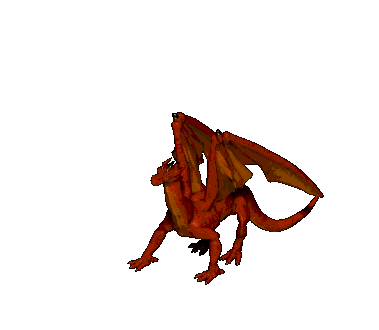Hôm nay mình
sẽ hướng dẫn cho ACE …………………….
Cách dùng
smartphone làm wedcam cho máy tính hay trao đổi dữ lệu giữa máy tính và
smartphone tới hàng GB mà không phải thông qua tiếp xúc vật lí nào…k0 cần
Bluetooth, ko cần mạng..
.
< t/g: Mai Văn Ba >
.
Ưu điểm:
-dùng camera
điện thoại làm Cam cho máy tính (PC) với chất lượng hình ảnh tùy thuộc vào số
pixel của điện thoại ( tốt quá còn gì đỡ mất tiền mua mấy cái Cam cồng kềnh mắc
tiền )
-copy nhạc,
phim HD vào điện thoại, nghe nhạc trong bộ nhớ điện thoại hay xem ảnh trong điện
thoại mà ko cần tải vào máy tính trước
-viết tin nhắn
hay trả lời tn hay nhận tn trên điện thoại ngay trên máy tính mà ko cần đụng
tay tới điện thoại…vv
Yêu cầu:
-Smartphone
phải có chức năng phát sóng wifi
-máy tính (pc) phải có chức năng thu nhận sóng
wifi...đấy là đối với laptop…trong bài tới mình sẽ nói cách kết nối với máy
bàn…hay muốn biết thì cmt hỏi mình mình sẽ hướng dẫn….
Tiến hành:
-Đầu tiên bạn
tải phần mềm “ AirDroid” trên CHplay về và tiến hành cài đặt trên smartphone của
bạn…ok
-sau khi quẹt
qua mấy cái quảng cáo của phần mềm đó xong,hình như nó còn bắt đăng nhập thì bạn
dung gmail đăng nhập nha hay đăng kí mới với nó cũng đc…miễn sao sau 1 số thủ tục
bạn có giao diện phần mềm như HÌNH 1 là ok….đơn giản mà…ok
-rồi bây giờ
thì bật chức năng phát wifi của điện thoại lên…bật cả mạng lên nhá, mạng 2G (
chữ E ) cũng được vì bạn bật mạng xong khoảng 30s bạn tắt đi chả sao cả…tại sao
bạn phải bật mạng…là vì bạn bật mạng thì máy tính và điện thoại mới kết nối với
nhau đc…kết nối đc rồi thì tắt mạng đi cho điện thoại đỡ tốn pin thôi….ok
-rồi giờ sau
khi bật mạng bạn bật wifi laptop lên và kết nối với wifi điện thoại…đừng hỏi tớ
cách kết nối sao nhé…cái này bạn tự phải biết…vì nó dễ mà…..
-mở cái
“airdoir” bạn tải ra…nhìn vào HÌNH 2
dể ý dòng số mà tôi đánh dấu đấy..rồi giờ
mở trình duyệt mạng ra…mở chorme hay firefox hay coccoc …vv….ghi nguyên cái
dòng số đó vào, cả chấm, hai chấm phải có hết lên cái thanh HTML….và
enter…..sau vài giây hay tích tắc trên điện thoại báo yêu cầu kết nối thì nhấp
OK nhá…xong…vậy là điện thoại và máy tính đã được kết nối với nhau rồi…giờ ta
có thể điều khiển máy ảnh hay nghe nhạc, copy nhạc, viết tn hay gì gì đó thì bạn
cứ tự nghịch đi nhé, viết mỏi tay quá nên ko hướng dẫn chi tiết cho m.n đc……
-
Bài
viết bổ ích thì LIKE đê….hê hê…:v